
نحوه فعال سازی و تنظیمات اینترنت ایرانسل در اندروید و آیفون
شرکت ایرانسل به عنوان دومین اپراتور تلفن همراه در کشور فعالیت دارد که نسبت به سایر اپراتورها در زمینه ارائه اینترنت پرسرعت کیفیت بهتری همراه با بستههای متنوع ارائه میدهد. میتوانید با فعال سازی اینترنت ایرانسل در گوشی اندروید و آیفون خود از اینترنت ثابت استفاده کنید.
خدمات اینترنتی ایرانسل صرفا محدود به اینترنت موبایل نبوده و امکان استفاده از اینترنت ثابت و TD-LTE این شرکت نیز با استفاده از مودمهای مختلف فراهم است. علاوهبراین مودمهای جیبی و همراه نیز وجود دارند تا از طریق دستگاههایی نظیر تلفن و لپ تاپ از طریق وایفای به آنها متصل و از اینترنت پرسرعت ایرانسل استفاده کنید.
شرکت ایرانسل تاکنون خدمات اینترنت خود را بر بستر شبکههای مختلفی همچون GPRS، Edge، ۳G، ۴G، ۴.۵G و اخیرا هم در حال تست اینترنت نسل ۵G ایرانسل است که تا سالهای آینده شاهد گستردگی آن در کشور خواهیم بود.
برای استفاده از اینترنت همراه ایرانسل لازم است تا پیش از هرچیزی تنظیمات اینترنت ایرانسل را روی گوشی اندروید یا آیفون خود دریافت و نصب کنید. در ادامه این پست به شما آموزش خواهیم داد که چگونه تنظیمات اینترنت برای ایرانسل را دریافت کنید.
آموزش دریافت تنظیمات اینترنت ایرانسل
برخلاف سیمکارتهای همراه اول، برای سیمکارت ایرانسل نیازی نیست تا اینترنت را روی سیمکارت فعال کنید؛ اینترنت ایرانسل بهصورت خودکار برای تمام مشترکین فعال است که کافی است آن را درون گوشی یا مودم قرار داده و صرفا تنظیمات اینترنت را جهت اتصال نصب کنید.
تا همین یکی دو سال اخیر سیمکارت ایرانسل ۳G و ۴G ارائه میشد که سرعت اینترنت در آنها محدودتر بود؛ اما برای اینکه بتوانید از سرعت بیشتری استفاده کنید، لازم است تا سیمکارت خود را به USIM ارتقا دهید. اگر از مشترکین قدیمی هستید که روی سیمکارتتان عبارت ۴G وجود ندارد، برای تعویض سیمکارت یوسیم ایرانسل کافی است به یکی از نمایندگیها مراجعه کنید.
حالا که یک سیم کارت USIM ایرانسل در دست دارید، میتوانید به سه روش برای دریافت تنظیمات اینترنت ایرانسل اقدام کنید که شامل موارد زیر هستند.
- استفاده از کد دستوری USSD
- استفاده از سایت ایرانسل و دریافت تنظیمات بهصورت آنلاین
- وارد کردن تنظیمات بهصورت دستی در گوشی تلفن همراه
برای استفاده از هر یک از روشهای بالا یک پیامک پیکربندی برای شما ارسال خواهد شد. به محض دریافت این پیامک کافی است آن را SAVE یا INSTALL کرده و در صورتی که از شما رمز یا PIN درخواست شد عدد ۱۲۳۴ را بهعنوان رمز وارد کنید.
راهنمای فعال سازی اینترنت ایرانسل در اندروید و آیفون
حال در ادامه به معرفی هر سه روش بالا برای فعال کردن تنظیمات اینترنت ایرانسل در آیفون و اندروید میپردازیم.
روش اول: استفاده از کد USSD
در این روش کافی است برنامه تماس را در تلفن همراه خود باز کرده و کد دستوری #۲*۴*۵۵۵* را مشابه تصویر زیر شمارهگیری کنید. سپس روی دکمه تماس کلیک کنید.
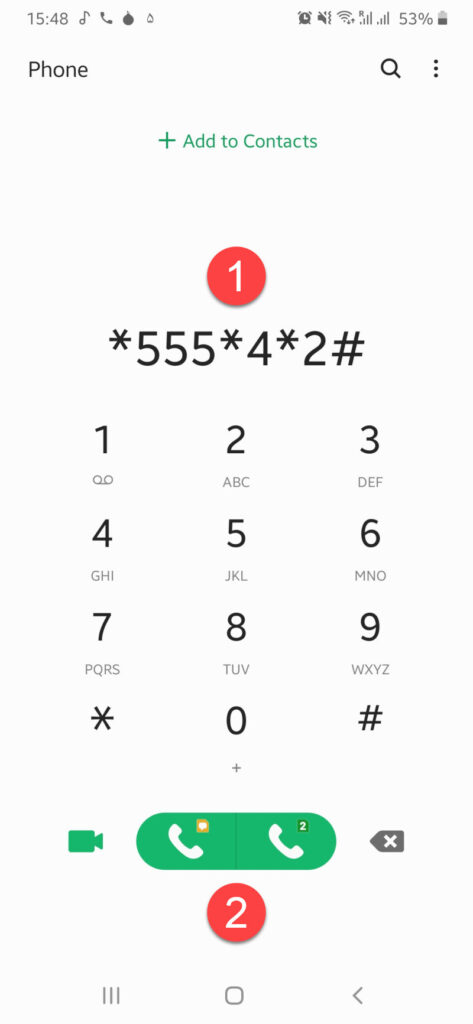
پس از اینکه دکمه تماس یا تایید را برای اجرای کد انتخاب کنید پیغامی مشابه تصویر زیر نمایش داده میشود که ادامه مراحل برایتان توضیح داده شده است.

کمی که منتظر بمانید یک پیغام پیکربندی configuration message در قالب SMS برای شما ارسال خواهد شد. این پیغام مشابه تصویر زیر در بخش نوتیفیکیشن پنل گوشی نمایش داده میشود که کافی است روی آن کلیک کنید.

با کلیک روی این گزینه لیست configuration message هایی که پیش از این نیز دریافت کردهاید مشابه تصویر زیر نمایش داده خواهند شد که در اینجا هم کافی است روی جدیدترین پیغامی که حاوی تنظیمات اینترنت است کلیک کنید.

پس از کلیک روی آن صفحه زیر به شما نمایش داده خواهد شد که در این مرحله باید روی دکمه INSTALL یا نصب کلیک کنید. در این آموزش ما تنظیمات اینترنت ایرانسل برای گوشی سامسونگ را دریافت کردیم که تصاویر مربوط به گوشی A50 است. در سایر گوشیها نیز باید همین مراحل را طی کنید و صرفا شکل ظاهری آن فرق دارد.

در مرحلهی بعدی یک رمز از شما درخواست میشود که کافی است از کلمه عبور ۱۲۳۴ استفاده کنید. مشابه تصویر رمز را وارد کرده و روی دکمه OK یا تایید کلیک کنید.
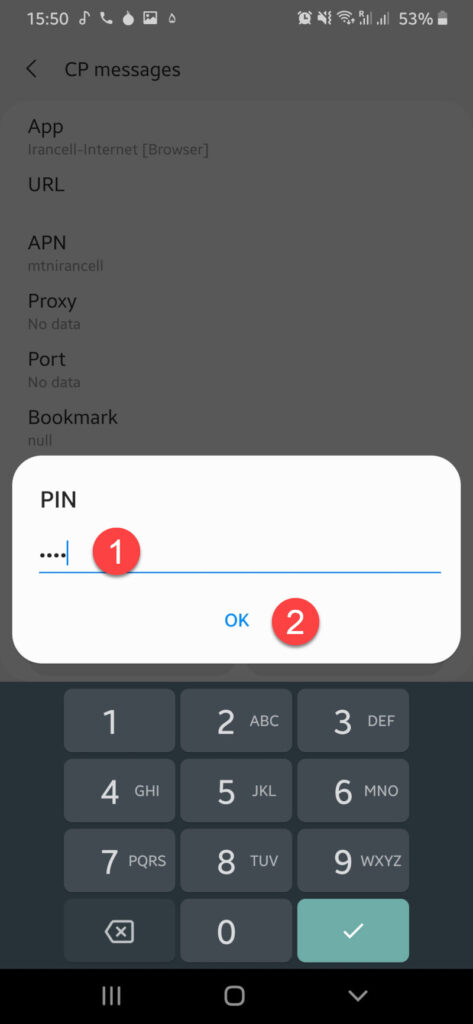
در نهایت پس از چند لحظه نصب انجام شده و مطابق تصویر زیر خواهید دید که پیغام موفقیت آمیز بودن نصب نمایش داده میشود. روی تایید کلیک کنید تا این پیغام بسته شود.
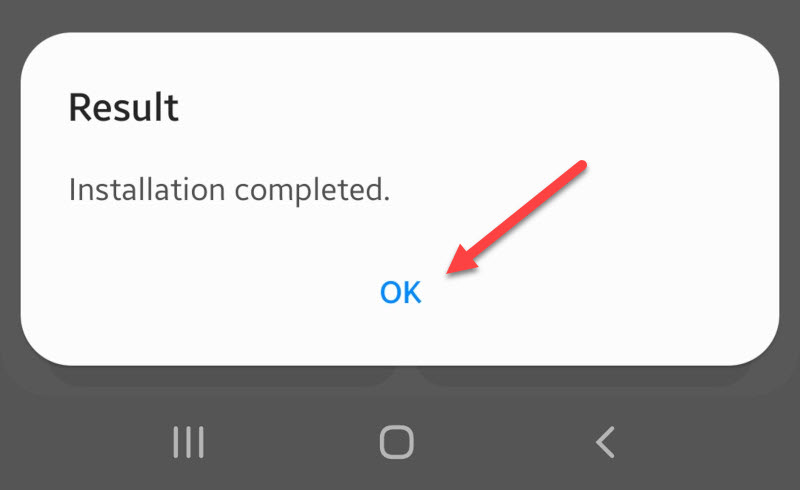
حالا با موفقیت توانستید که تنظیمات اینترنت را در گوشی خود نصب کنید. اما اگر به هر دلیلی با روشن کرده داده تلفن همراه به مشکل برخوردید و اینترنت شما کار نکرد میتوانید یک بار گوشی خود را خاموش کرده و مجددا روشن کنید؛ خواهید دید که پس از روشن کرده دیتا، اتصال به اینترنت ایرانسل برقرار خواهد شد.
روش دوم: استفاده از سایت ایرانسل
در این روش میتوانید از سایت ایرانسل برای دریافت تنظیمات اینترنت کمک بگیرید. ابتدا روی دکمهی زیر کلیک کنید تا به سایت ایرانسل هدایت شوید.
سپس مشابه تصویر زیر شماره موبال خود را در کادر مربوطه وارد کرده و روی دکمه ”ارسال“ کلیک کنید.

بعد از کلیک روی دکمهی ”ارسال“ یک رمز به شماره شما ارسال خواهد شد. در مرحله بعد باید شماره خود را مجددا در این فرم وارد کرده و پس از وارد کردن رمز ارسال شده، مطابق تصویر زیر روی دکمهی ”ورود“ کلیک کنید.
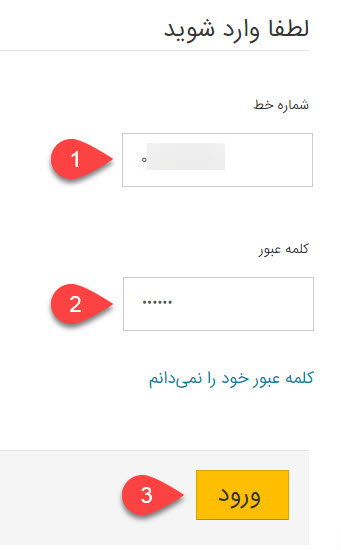
پس از اینکه با موفقیت وارد شدید، مدل دقیق تلفن همراه شما نمایش داده خواهد شد. در این مرحله باید طبق تصویر زیر روی دکمهی ”تنظیم“ کلیک کنید.

در این صورت مشابه تصویر زیر از شما خواسته میشود تا مشخص کنید مایل هستید کدام تنظیمات را دریافت کنید. درست مشابه تصویر زیر در مرحله اول تیک گزینه اینترنت همراه را انتخاب کنید. اگر مایل هستید پیامهای چندرسانهای را هم دریافت کنید، تیک این گزینه را نیز میتوانید فعال کنید.

در نهایت روی دکمهی ارسال کلیک کنید نتیجه ارسال تنظیمات اینترنت ایرانسل مشابه تصویر زیر نمایش داده میشود و به شما توضیح داده خواهد شد که از رمز ۱۲۳۴ برای نصب استفاده کنید.
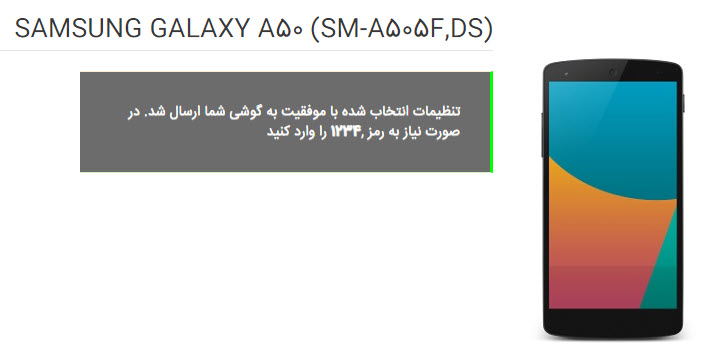
چند لحظه که منتظر بمانید تنظیمات پیکربندی اینترنت مشابه روش اول ارسال شده و ادامه مراحل را میتوانید طبق همان توضیحات انجام دهید که به شرح زیر بودند.
- دریافت و انتخاب پیغام پیکربندی configuration message در نوار نوتیفیکیشن گوشی
- کلیک روی پیغام پیکربندی جدید ارسال شده
- کلیک روی دکمهی نصب یا install
- وارد کردن رمز ۱۲۳۴
روش سوم: فعال سازی اینترنت ایرانسل به صورت دستی
در این روش خودتان میتوانید بدون استفاده از کد USSD یا سایت ایرانسل تنظیمات را در گوشی تعریف کنید. بسته به نوع گوشی این تنظیمات کمی ممکن است متفاوت باشد. اما عموما این تفاوت در سیستم عامل اندروید یا IOS خود را نشان میدهد.
بنابراین این روش از سری آموزش نصب تنظیمات اینترنت ایرانسل در گوشیهای مختلف را به دو بخش برای گوشیهای اندروید و IOS تقسیم میکنیم.
تنظیمات APN اینترنت ایرانسل در اندروید
برای دریافت تنظیمات در اندروید، مطابق تصویر زیر، به تنظیمات APN در گوشی اندروید خود رفته و تنظیمات را تعریف کنید.

برای این منظور ابتدا صفحه تنظیمات گوشی خود را باز کرده و روی گزینه Connections کلیک کنید. سپس در صفحه باز شده گزینه Mobile Networks را انتخاب و پس از آن گزینه Access Point Names را بزنید. در نهایت بر روی دکمه Add که در بالای صفحه است کلیک کنید.
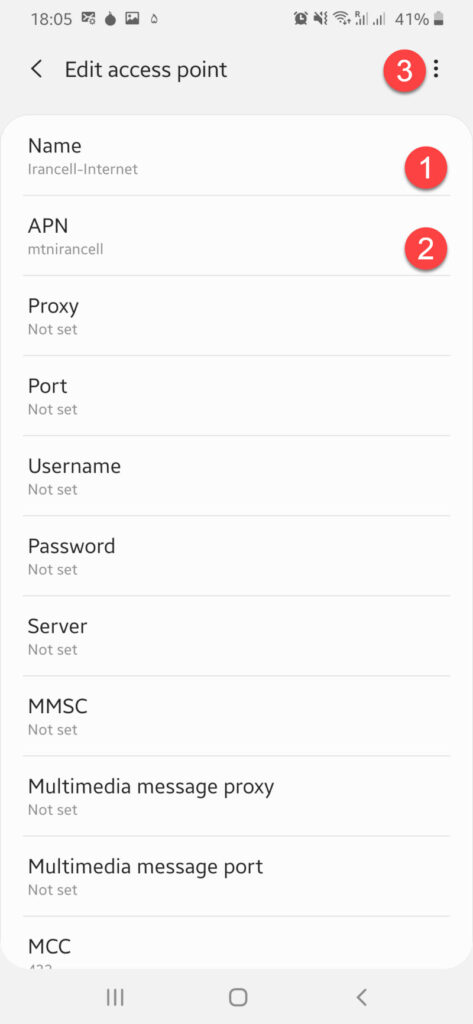
پس از اینکه روی ADD APN کلیک کردید، صفحهای مشابه تصویر بالا نمایش داده میشود. مطابق توضیحات زیر عمل کرده و دو گزینه انتخاب شده را پر کنید.
- در قسمت Name، عبارت Irancell-Internet را وارد کنید.
- در قسمت APN نیز، عبارت mtnirancell را وارد کنید.
در نهایت طبق بخش شماره ۳ روی سه نقطه کلیک کرده و گزینه ذخیره یا SAVE را انتخاب کنید.
تنظیمات APN اینترنت ایرانسل در آیفون(IOS)
برای انجام تنظیمات اینترنت ایرانسل برای آیفون، طبق تصویر زیر پیش بروید. ابتدا از صفحه تنظیمات روی گزینه Cellular کلیک کنید. در صفحه جدید Cellular Data را فعال کنید و در بخش میانی صفحه بر روی گزینه cellular data network کلیک کنید. سپس در صفحه باز شده بر روی گزینه APN کلیک کرده و به صفحه مشخصات APN در گوشی آیفون بروید.
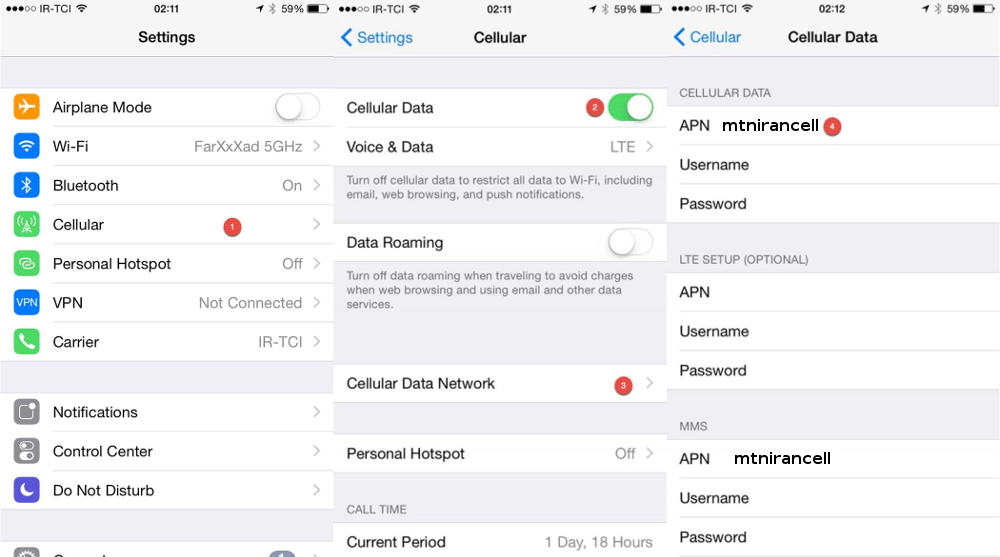
حالا همانطور که در بخش سوم تصویر میبینید mtnirancell را در دو گزینهی APN وارد کنید.
جمعبندی نهایی
در این آموزش به شما یاد دادیم که چگونه تنظیمات اینترنت ایرانسل را در گوشی خود نصب کرده و از آن استفاده کنید. در صورتی که سوالی در این زمینه دارید، از بخش نظرات برای ما ارسال کنید.
در پایان پیشنهاد میکنیم برای مشاهده طرحهای تخفیفی ایرانسل روی دکمهی زیر کلیک کرده و در صفحه اختصاصی ایرانسل در سایت تخفیفه پیشنهادات مختلف برای خرید بسته اینترنت ایرانسل، بسته پیامک و بسته مکالمه را خریداری کنید.


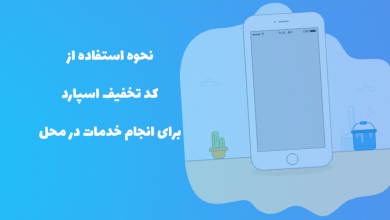
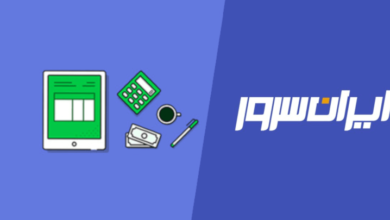
سلام من آیفون دارم تمام مراحلی که گفته شد رو رفتم اما هنوز هم هیچ وی پی آنی با اینترنت خطم کار نمیکنه اگه راهنمایی کنید ممنون میشم
درود، این مشکل بستگی به نوع vpn و پروتکلی که استفاده میکنید داره. خصوصا این روزها که اختلال گستردهای وجود داره.